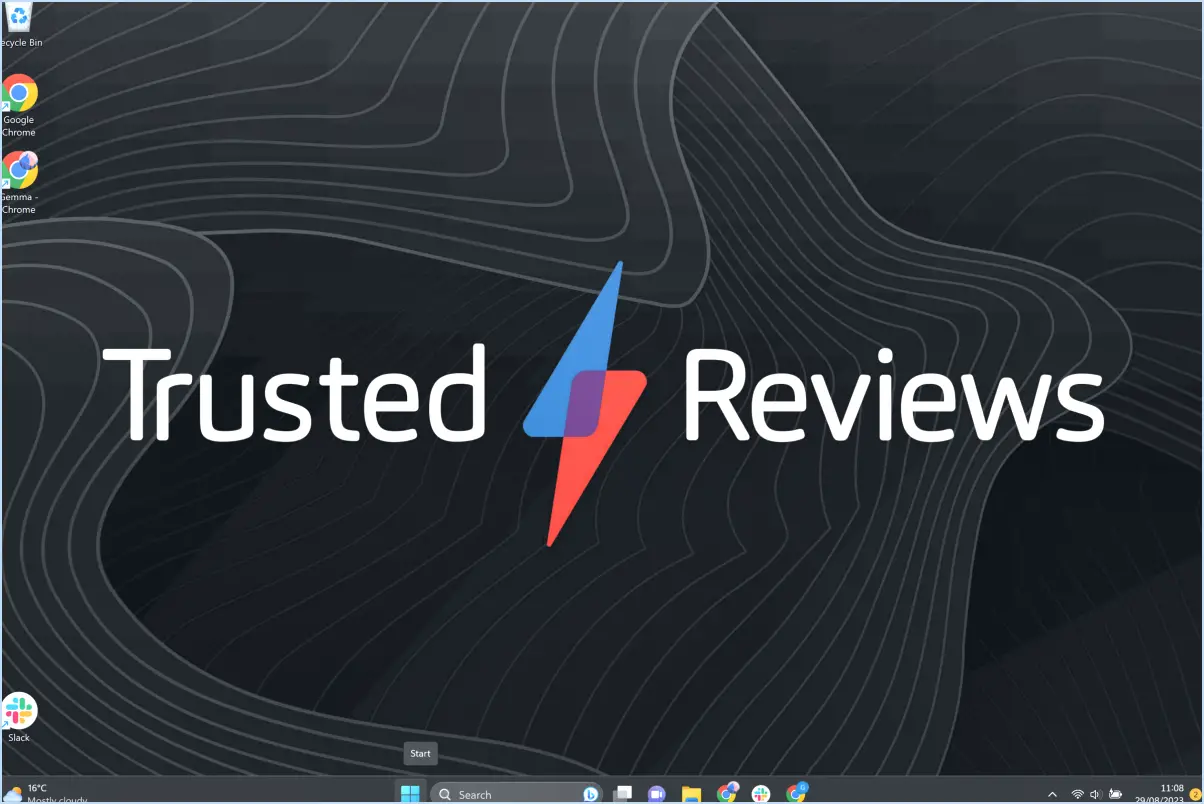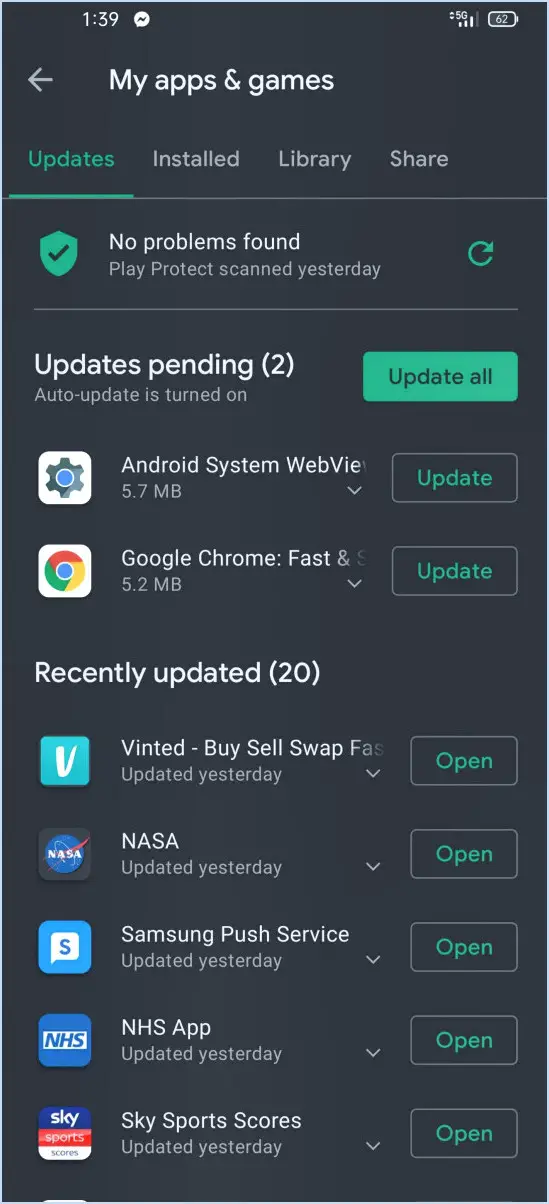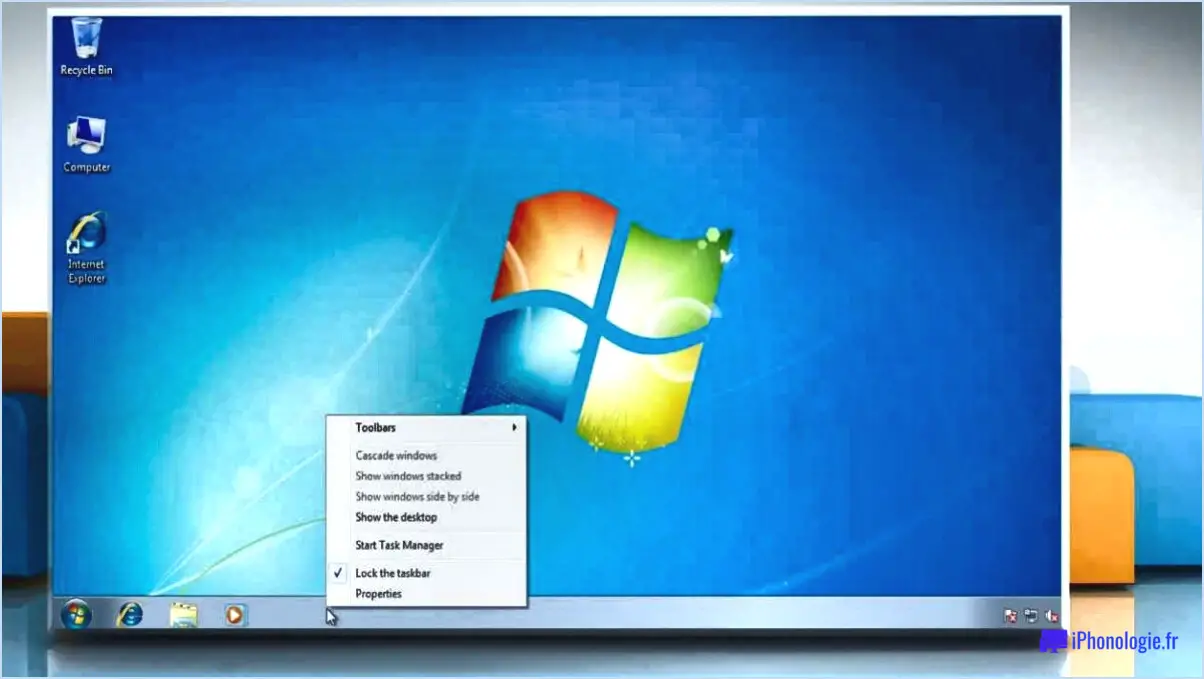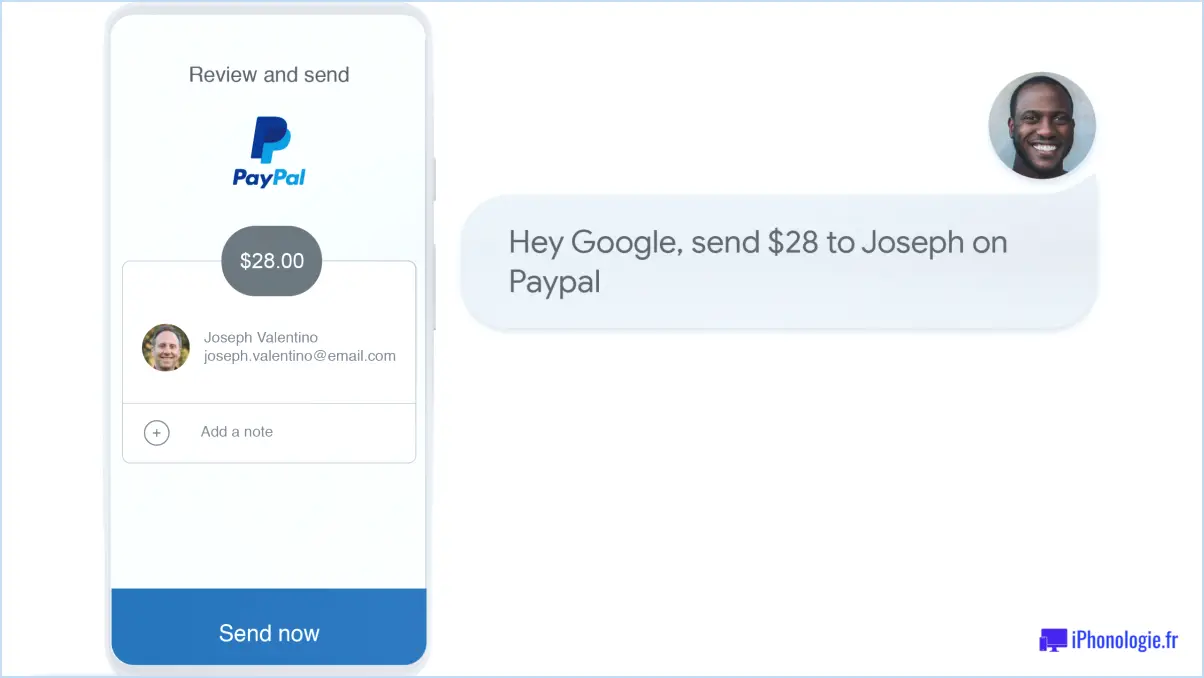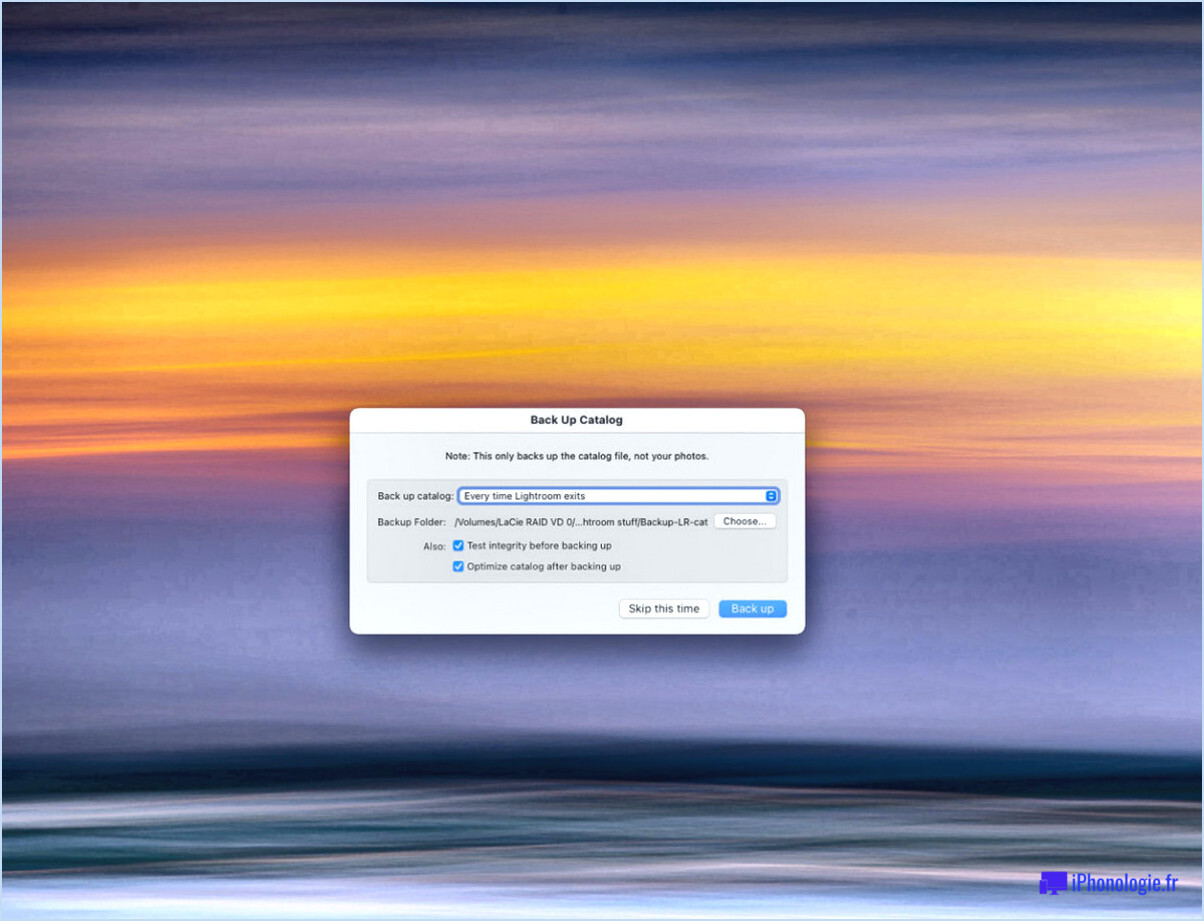Comment utiliser whatsapp sur l'ordinateur et le téléphone en même temps?
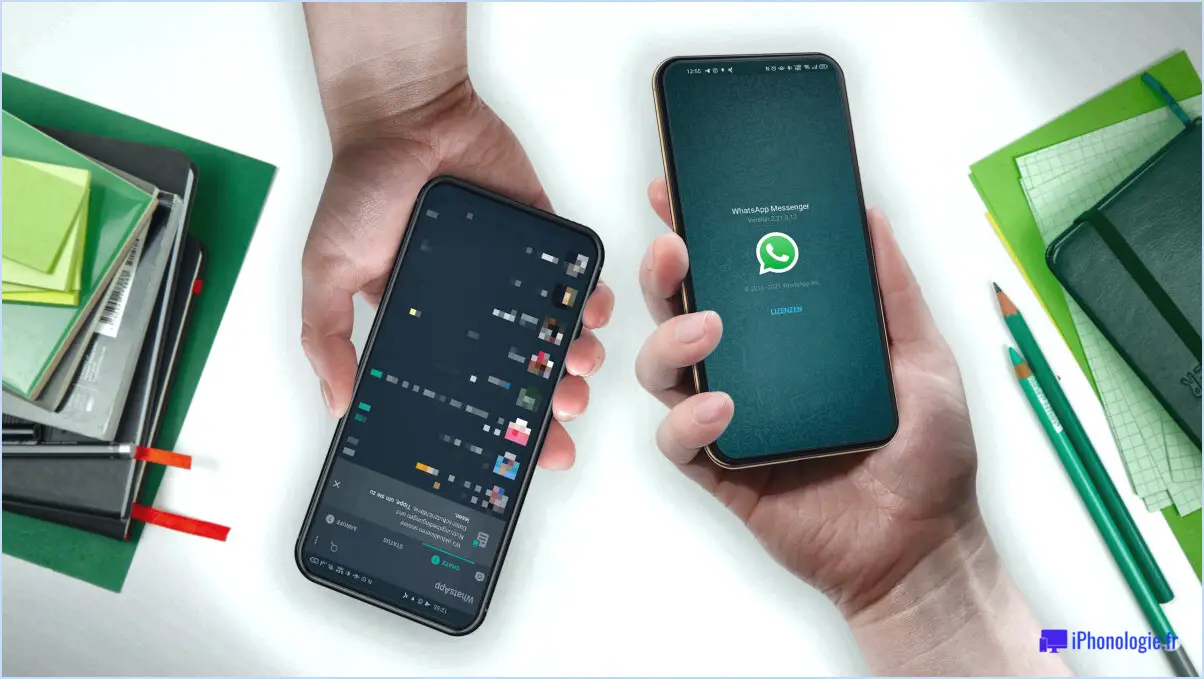
Pour utiliser WhatsApp simultanément sur votre ordinateur et votre téléphone, vous pouvez utiliser l'application WhatsApp pour PC. En suivant quelques étapes simples, vous pourrez accéder facilement à vos messages WhatsApp et rester connecté d'un appareil à l'autre. Voici un guide détaillé pour vous aider à démarrer :
- Installer WhatsApp pour PC : Commencez par télécharger et installer l'application WhatsApp pour PC sur votre ordinateur. Vous trouverez l'application officielle sur le site web de WhatsApp. Veillez à télécharger la version compatible avec votre système d'exploitation.
- Lancez l'application : Une fois l'installation terminée, lancez l'application WhatsApp pour PC sur votre ordinateur. Un code QR vous sera présenté.
- Connectez-vous avec votre compte Facebook : Sur votre téléphone, ouvrez l'application WhatsApp et allez dans le menu Paramètres. Localisez et sélectionnez l'option "WhatsApp Web/Desktop". Cela activera le scanner de code QR.
- Scannez le code QR : À l'aide de votre téléphone, scannez le code QR affiché sur l'écran de l'ordinateur. Alignez le code QR dans la zone désignée sur l'écran de votre téléphone jusqu'à ce qu'il soit scanné avec succès.
- Synchronisation de WhatsApp : Après avoir scanné le code QR, votre compte WhatsApp sera synchronisé avec l'application WhatsApp pour PC. Cette synchronisation vous permet d'utiliser les deux appareils simultanément.
Maintenant que vous avez réussi à relier votre compte WhatsApp, vous pouvez utiliser l'application WhatsApp pour PC pour envoyer et recevoir des messages, partager des fichiers multimédias et engager des conversations, comme vous le feriez sur votre téléphone. Vous remarquerez que vos messages sont synchronisés en temps réel entre les deux appareils, ce qui permet une communication transparente.
Il convient de préciser que votre PC doit rester connecté à Internet pour pouvoir utiliser WhatsApp pour PC. En outre, assurez-vous que votre téléphone reste également connecté, car il sert d'appareil principal pour l'envoi et la réception des messages.
Peut-on utiliser WhatsApp sur un PC et un téléphone en même temps?
Oui, vous pouvez utiliser WhatsApp simultanément sur votre ordinateur et votre téléphone. WhatsApp propose une version web et une application de bureau qui se synchronisent avec votre appareil mobile. Voici comment cela fonctionne :
- WhatsApp Web: Ouvrez WhatsApp sur votre téléphone et allez dans le menu "Paramètres". Sélectionnez "WhatsApp Web" et scannez le code QR affiché sur web.whatsapp.com à l'aide de l'appareil photo de votre téléphone. Cela reliera votre téléphone et votre PC, ce qui vous permettra d'envoyer et de recevoir des messages sur les deux appareils.
- WhatsApp Desktop: Téléchargez et installez l'application WhatsApp desktop à partir du site officiel. Ouvrez l'application et scannez le code QR à l'aide de votre téléphone pour établir une connexion. Cela vous permet d'accéder à vos conversations WhatsApp sur votre PC.
En utilisant WhatsApp simultanément sur votre téléphone et sur votre PC, vous pouvez rester connecté et gérer vos messages sur plusieurs appareils.
Comment créer un miroir de WhatsApp sur mon ordinateur portable?
Pour créer un miroir de WhatsApp sur votre ordinateur portable, plusieurs options s'offrent à vous.
- Miroir WhatsApp: Utilisez une extension de navigateur web comme WhatsApp Mirror. Cet outil pratique vous permet de refléter vos conversations WhatsApp directement dans votre navigateur, afin que vous puissiez discuter et accéder à vos messages en toute commodité depuis votre ordinateur portable.
- WhatsApp pour les ordinateurs portables: Une autre solution consiste à installer le logiciel WhatsApp pour ordinateurs portables sur votre ordinateur. Ce logiciel vous permet d'avoir l'application WhatsApp sur votre ordinateur portable, en vous offrant une interface familière et des fonctionnalités similaires à celles de l'application mobile.
Choisissez la méthode qui correspond à vos préférences et profitez de la commodité d'accéder à WhatsApp sur votre ordinateur portable sans effort.
Comment fusionner mon téléphone et mon ordinateur portable?
Pour fusionner votre téléphone et votre ordinateur portable, vous pouvez utiliser plusieurs méthodes. La première, en utilisant un câble USB vous permet d'établir une connexion physique directe entre les appareils. Cette connexion vous permet de transférer des fichiers, de partager des connexions internet et même de refléter l'écran de votre téléphone sur votre ordinateur portable.
Vous pouvez également opter pour une connexion Bluetooth. En appariant votre téléphone et votre ordinateur portable via Bluetooth, vous pouvez partager des fichiers sans fil, utiliser votre téléphone comme télécommande pour votre ordinateur portable, ou même connecter la connexion internet de votre téléphone à votre ordinateur portable.
N'oubliez pas de suivre les étapes suivantes :
- Pour une connexion USB, procurez-vous un câble USB compatible et branchez une extrémité dans votre téléphone et l'autre dans votre ordinateur portable.
- Pour une connexion Bluetooth, assurez-vous que Bluetooth est activé sur les deux appareils, puis couplez-les en recherchant les appareils disponibles et en suivant les invites.
En utilisant un câble USB ou Bluetooth, vous pouvez fusionner votre téléphone et votre ordinateur portable de manière transparente et profiter des avantages d'une fonctionnalité interconnectée.
Comment utiliser l'application WhatsApp clone?
Une application clone de WhatsApp offre plusieurs façons d'améliorer votre expérience de la communication. Voici comment en tirer le meilleur parti :
- Chatter : Connectez-vous avec vos amis et votre famille en utilisant la fonction de messagerie de l'application. Envoyez instantanément des messages texte, des emojis, des photos, des vidéos et même des messages vocaux.
- Appels vocaux et vidéo : Profitez d'appels vocaux et vidéo de haute qualité avec vos contacts, où qu'ils soient. Communiquez en temps réel, passez des appels de groupe ou passez en mode vidéo pour vous voir tout en parlant.
- Partage multimédia : Partagez des fichiers, des documents et des médias sans effort. Qu'il s'agisse de documents importants ou de mèmes amusants, vous pouvez envoyer et recevoir différents types de fichiers via l'application.
- Chats de groupe : Créez ou rejoignez des groupes avec des personnes, des amis ou des collègues partageant les mêmes idées. Restez en contact, discutez de vos intérêts communs et collaborez en toute simplicité.
- Mises à jour du statut : Exprimez votre créativité en publiant du texte, des photos ou des vidéos dans votre statut. Faites savoir aux autres ce que vous faites ou partagez des moments mémorables.
- Paramètres de confidentialité : Prenez le contrôle de votre vie privée en personnalisant les paramètres. Vous pouvez déterminer qui peut voir les informations de votre profil, contrôler le transfert des messages et même activer la vérification en deux étapes pour plus de sécurité.
N'oubliez pas qu'une application clone de WhatsApp offre une interface familière et des fonctionnalités similaires à celles de l'application d'origine, ce qui garantit une expérience transparente pour les utilisateurs.
Puis-je relier mon téléphone et mon ordinateur?
Tout à fait ! Vous avez la possibilité de relier votre téléphone et votre ordinateur à l'aide d'une carte de crédit ou d'une carte de crédit. câble USB ou Bluetooth. Voici comment procéder :
- câble USB: Connectez votre téléphone et votre ordinateur à l'aide d'un câble USB compatible. Une fois connecté, vous pouvez transférer des fichiers, synchroniser des données et même partager la connexion Internet de votre téléphone avec votre ordinateur.
- Bluetooth: Assurez-vous que les capacités Bluetooth de votre téléphone et de votre ordinateur sont activées. Appairez vos appareils en suivant la procédure d'appairage Bluetooth. Une fois appariés, vous pouvez transférer des fichiers sans fil et utiliser les fonctions de votre téléphone, comme passer des appels ou envoyer des messages, directement à partir de votre ordinateur.
En utilisant ces méthodes, vous pouvez établir une connexion entre votre téléphone et votre ordinateur, ce qui vous permet d'échanger des données et d'utiliser les fonctionnalités de votre téléphone sur votre ordinateur. Profitez de l'intégration transparente !
Comment puis-je cacher le fait d'être en ligne sur WhatsApp pour une seule personne?
Pour masquer votre statut en ligne sur WhatsApp pour une personne spécifique, vous pouvez suivre quelques étapes :
- Changez votre statut en "Non disponible" : En changeant votre statut en "Non disponible" dans les paramètres de confidentialité, vous pouvez empêcher les autres de voir quand vous êtes en ligne.
- Cachez votre photo de profil : Une autre méthode efficace consiste à régler vos paramètres de confidentialité de manière à ce que seuls vos contacts ou des contacts sélectionnés puissent voir votre photo de profil. De cette façon, la personne dont vous voulez vous cacher ne pourra pas voir votre photo de profil.
- Désactiver les notifications pour les messages de groupe : Si vous faites partie d'un groupe dont fait partie la personne dont vous voulez vous cacher, la désactivation des notifications pour ce groupe particulier l'empêchera de voir si vous avez lu ses messages ou si vous participez activement à la conversation.
En appliquant ces mesures, vous pouvez préserver votre vie privée et cacher votre présence en ligne à une personne spécifique sur WhatsApp.
Comment puis-je savoir que quelqu'un a ouvert ma fenêtre de discussion WhatsApp?
Pour savoir si quelqu'un a ouvert votre fenêtre de discussion WhatsApp, vous pouvez rechercher certains indicateurs. Voici quelques moyens de savoir si votre message a été vu :
- Ajout de contact: Si la personne vous a ajouté en tant que contact sur WhatsApp, cela signifie qu'elle a accédé à votre fenêtre de discussion. Cela signifie qu'elle a probablement vu votre message et qu'elle y a peut-être répondu.
- Commentaire ou réponse: Un autre signe est que la personne a laissé un commentaire ou une réponse à votre message. Cela signifie qu'elle a consulté votre message et pris le temps d'y répondre ou de s'y intéresser.
Ces actions peuvent vous donner l'assurance que le destinataire a effectivement ouvert votre fenêtre de chat et interagi avec votre message.
Pouvez-vous voir si quelqu'un est en ligne sur WhatsApp sans ouvrir la discussion?
Oui, vous pouvez voir si quelqu'un est en ligne sur WhatsApp sans ouvrir le chat. Pour ce faire, ouvrez l'application WhatsApp et tapez sur les trois lignes dans le coin supérieur gauche. De là, vous pouvez accéder au menu où vous trouverez l'option "Paramètres". Tapez sur "Paramètres", puis sélectionnez "WhatsApp Web/Desktop". Cela affichera une liste de contacts qui sont actuellement en ligne ou qui ont été actifs récemment. Cela vous permet de vérifier leur statut en ligne sans avoir à ouvrir leur chat. Cette fonction constitue un moyen pratique de rester informé de la disponibilité de vos contacts sur WhatsApp.
Comment connecter mon téléphone Android à mon ordinateur portable?
Pour connecter votre téléphone Android à votre ordinateur portable, il existe deux méthodes principales : à l'aide d'un câble USB ou d'une connexion sans fil. Voici comment procéder :
- Câble USB :
- Assurez-vous que votre téléphone et votre ordinateur portable sont allumés.
- Trouvez un câble USB compatible avec votre téléphone.
- Connectez une extrémité du câble USB à votre téléphone et l'autre extrémité à un port USB disponible sur votre ordinateur portable.
- Votre ordinateur portable devrait reconnaître votre téléphone comme un périphérique connecté, vous permettant d'accéder à ses fichiers et de transférer des données.
- Connexion sans fil :
- Activez le Wi-Fi sur votre téléphone et votre ordinateur portable.
- Connectez les deux appareils au même réseau Wi-Fi.
- Une fois connecté, vous pouvez utiliser diverses méthodes de transfert sans fil, comme les applications de partage de fichiers, le stockage dans le nuage ou le FTP, pour transférer des fichiers entre votre téléphone et votre ordinateur portable.
N'oubliez pas de suivre les invites ou les demandes d'autorisation qui peuvent apparaître sur votre téléphone ou votre ordinateur portable pendant le processus de connexion.
Pourquoi WhatsApp s'affiche-t-il en ligne alors que je ne le suis pas?
WhatsApp peut afficher le statut "en ligne" même si vous n'utilisez pas activement l'application. Cela est dû au fait que WhatsApp vérifie en permanence la présence de nouveaux messages afin de les délivrer rapidement. Si vous avez configuré WhatsApp pour qu'il vérifie automatiquement l'arrivée de nouveaux messages à intervalles réguliers, par exemple toutes les 10 minutes, l'application effectuera ces vérifications quel que soit votre statut en ligne. Par conséquent, il se peut qu'elle vous indique temporairement comme étant "en ligne" lors de la recherche de nouveaux messages, même si vous n'utilisez pas activement l'application à ce moment-là.